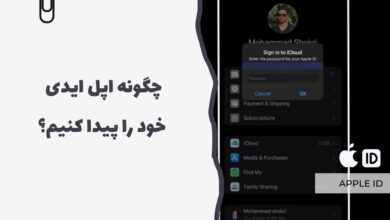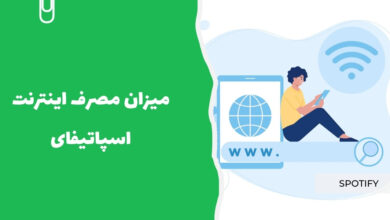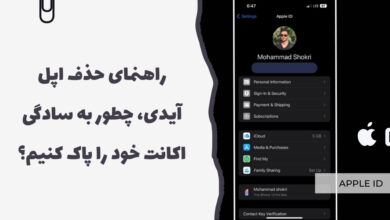گاهی وقتها لازم است بخشی از یک تصویر را به دلایل مختلفی مثل حفظ حریم خصوصی، سانسور اطلاعات حساس یا تمرکز روی بخش خاصی از تصویر، محو یا شطرنجی کنیم. خوشبختانه ابزار طراحی Canva این قابلیت را به شکلی ساده و سریع در اختیار ما قرار داده است. در این آموزش، به صورت مرحلهبهمرحله یاد میگیریم چگونه با استفاده از Canva یک بخش از تصویر را سانسور (محو یا شطرنجی) کنیم.
پیشنهاد ویژه: خرید اکانت کانوا پرو
شطرنجی یا محو کردن بخشی از تصویر
برای این کار دو روش اصلی وجود دارد:
روش اول: استفاده از افکت شطرنجی (Pixelate)
توجه: این قابلیت ممکن است فقط در نسخه Canva Pro فعال باشد.
- روی تصویر کلیک کنید تا انتخاب شود.
- از منوی بالا گزینه Edit photo را انتخاب کنید.
- در نوار کناری، به بخش Effects بروید.
- گزینهای مثل Pixelate یا Blur را انتخاب کنید.
- میزان شطرنجی یا محو شدن را با اسلایدر تنظیم کنید.
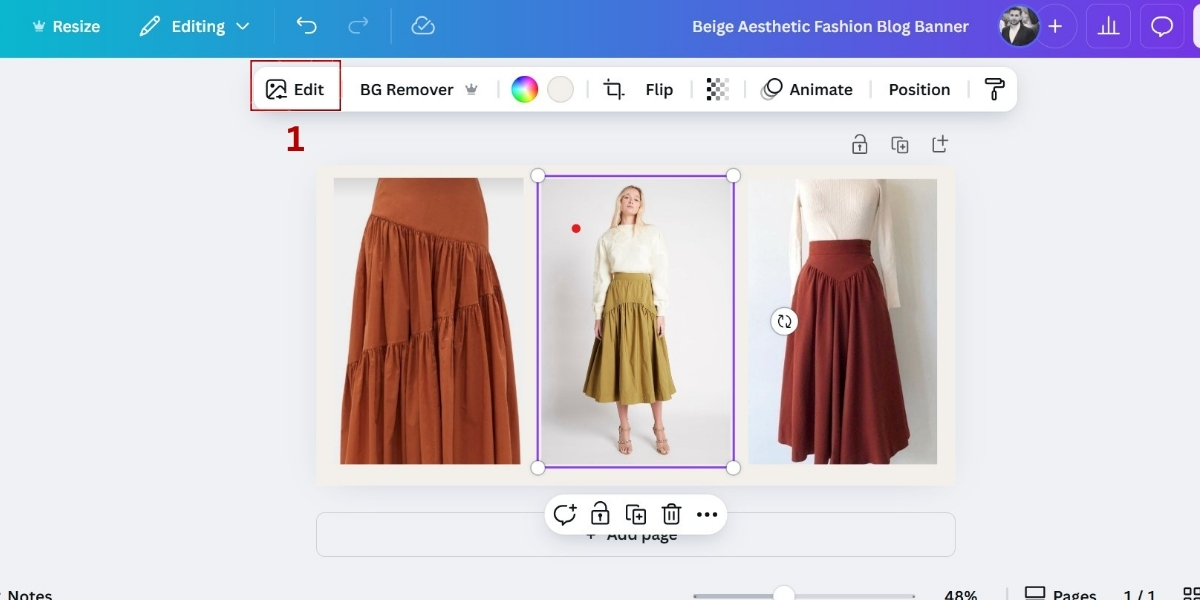
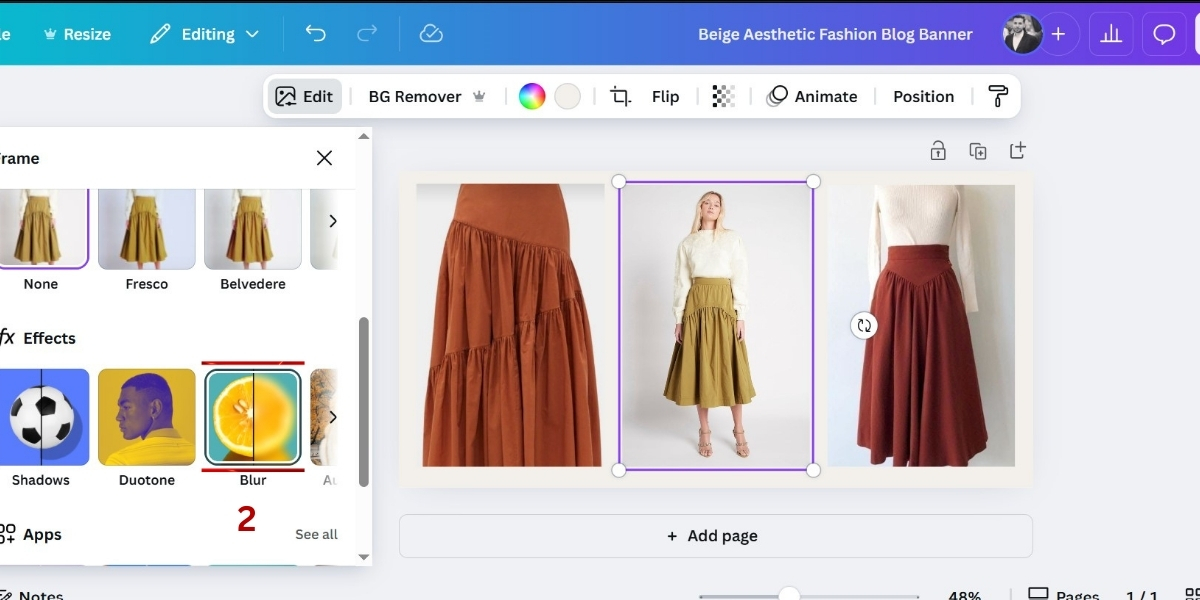
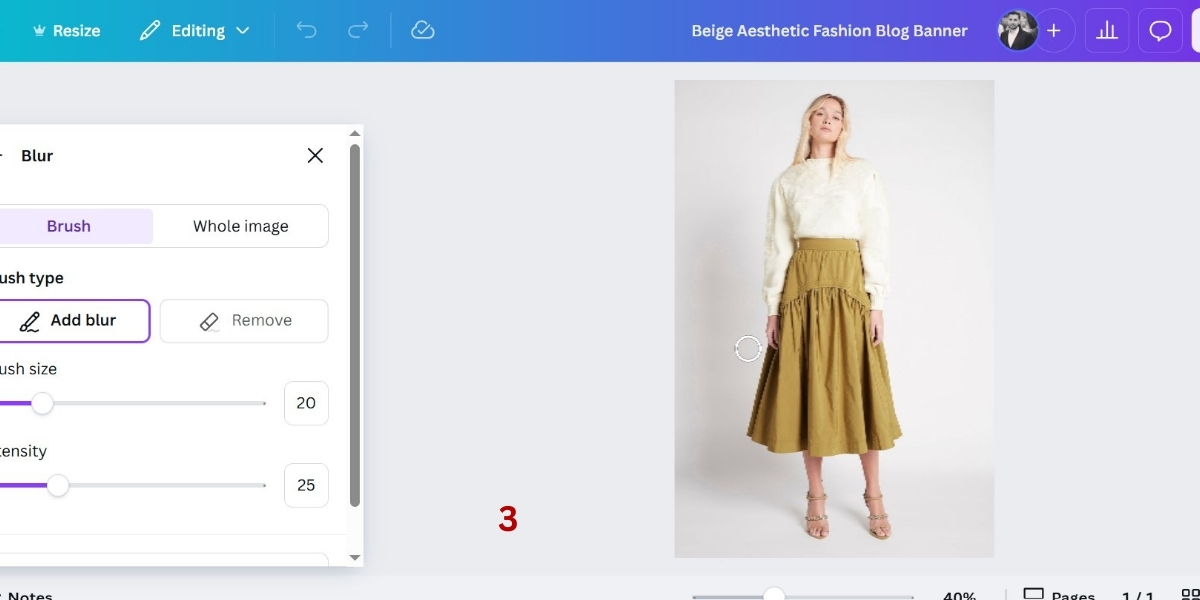
اگر میخواهید فقط بخشی از تصویر را تغییر دهید:
- از ابزار Brush در همان بخش استفاده کنید.
- فقط ناحیه مورد نظر را با موس انتخاب کنید تا فقط آن قسمت شطرنجی شود.
روش دوم: استفاده از بلوک یا مستطیل شطرنجی
- از منوی سمت چپ گزینه Elements را انتخاب کنید.
- عبارت Pixelate یا Blur را جستجو کنید.
- یک عنصر گرافیکی شطرنجی یا مات پیدا کنید و آن را به طراحی اضافه کنید.
- با کشیدن گوشهها، اندازه آن را تنظیم کنید و روی بخش موردنظر از تصویر قرار دهید.
- میتوانید رنگ یا شفافیت (transparency) این عنصر را هم تغییر دهید تا بهتر با تصویر هماهنگ شود.
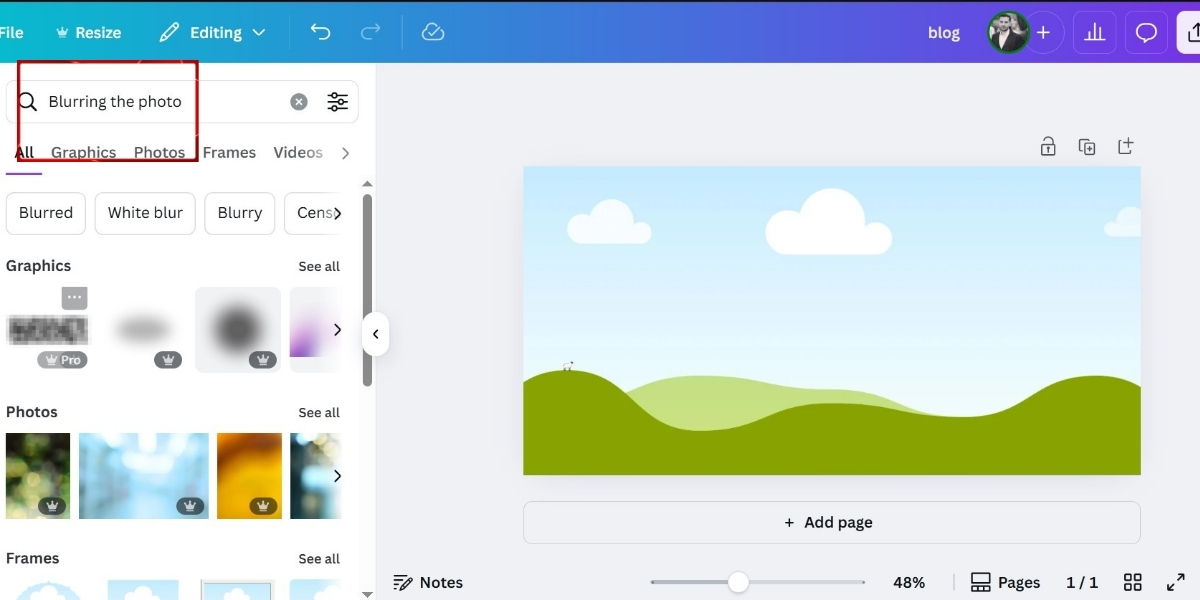
نکات تکمیلی
- برای دقت بیشتر، از زوم استفاده کنید تا ناحیه دقیقتری را سانسور کنید.
- میتوانید از چندین افکت ترکیبی استفاده کنید تا ظاهری حرفهای تر داشته باشد.
- اگر نسخه رایگان کنوا دارید و افکتها فعال نیستند، از روش دوم (با استفاده از عناصر) استفاده کنید.
نتیجه گیری
همان طور که دیدید، شطرنجی یا سانسور کردن تصویر در Canva بسیار ساده و قابل دسترس است. فقط کافی است چند کلیک انجام دهید تا تصویری حرفهای و مطابق با نیاز خود ایجاد کنید. با تمرین بیشتر، میتوانید از این قابلیت در پروژههای متنوع خود بهره ببرید.